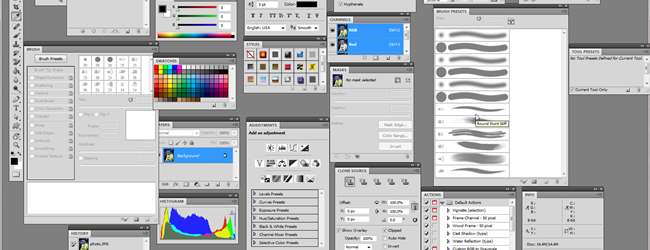
En af de ofte overset funktioner i Photoshop er den let tilpasselige GUI. Hvis du lige har brugt standardarbejdsområdet, giver denne enkle fremgangsmåde dig alt hvad du behøver for at gøre dit Photoshop-arbejdsområde virkelig dit eget.
Vores opgave i dag er at oprette vores eget brugerdefinerede "arbejdsområde" eller en gemt fil med placeringer af paneler, menuer og genveje. Dette giver professionelle mulighed for at oprette flere arbejdsgange afhængigt af, hvilken type filer de arbejder på. Foretager de farvekorrektioner? Redigerer de billeder til internettet? Gør de digitale malerier? Du bruger muligvis helt forskellige paneler, afhængigt af hvad du laver, så det kan spare dig meget tid at have flere arbejdsområder. I dag vil vi berøre, hvordan man tilpasser et arbejdsområde til et mere grundlæggende behov - for at gøre det lettere for du at bruge Photoshop og holde panelerne tæt på, som du bruger mest.
Oprettelse af et brugerdefineret arbejdsområde
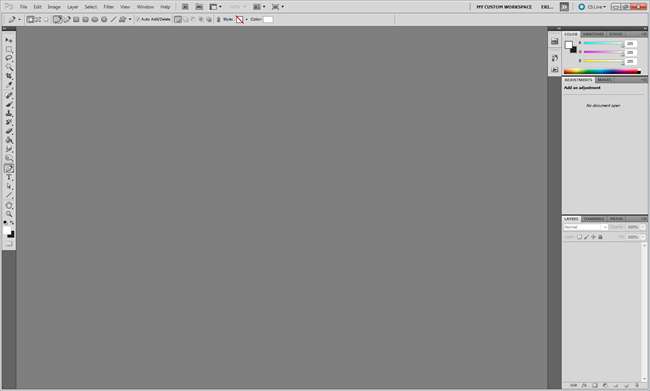
Uden for boksen skal Photoshop til Windows se sådan ud.
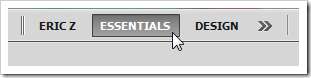
Det er nemt at oprette et tilpasset arbejdsområde. Gå til toppen af skærmen, hvor du ser "Essentials" (i CS5), og find
 knap.
knap.

Denne rullemenu giver dig mulighed for at oprette et nyt arbejdsområde som vist.
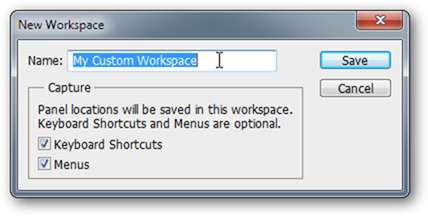
Navngiv dit tilpassede arbejdsområde, hvad der passer dig. Hvis du vil navngive det "fotografi" eller dit fornavn eller Richard M. Nixon - betyder det ikke meget. Sørg for, at der klikkes på "Tastaturgenveje" og "Menuer", hvis du vil gemme dem til dette arbejdsområde. ( Forfatterens note : For begyndere anbefales dette, da næsten alle Photoshop howto-artikler skrives ved hjælp af standardtastaturgenveje. Hvis du gifter dig med dit arbejdsområde med eventuelle tilpassede redigeringer af disse, kan du altid skifte tilbage til "Essentials" og vende tilbage til standardgenveje, mens du holder dine tilpassede dem gemt sikkert væk.)

Dit nye arbejdsområde starter med standardpaneler. Det er temmelig ho-hum. Vær opmærksom på, at disse paneler som standard snappes til siderne af skærmen.
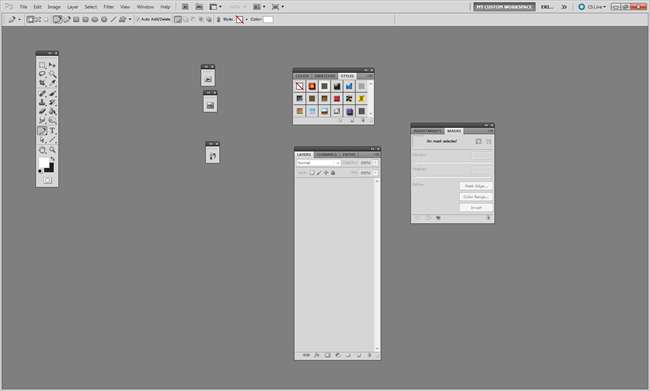
Hvis du klikker på og trækker på et af elementerne, bliver de fri for snap og giver dig mulighed for at flytte dem, hvor du vil. Bare rolig med at gemme dit arbejdsområde, mens du redigerer, fordi Photoshop sporer hvert panel, når du flytter det.
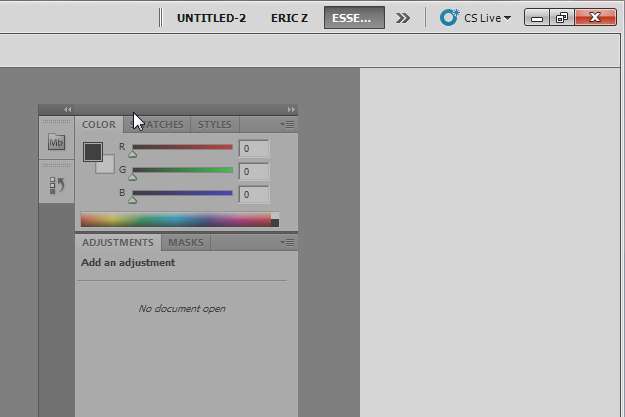
Du skal blot klikke og trække et panel enten fra den øverste bjælke eller ved navnefanen ( se ovenfor, hvor der står farve, farveprøver, stilarter, justeringer, masker osv. ) øverst på panelet. Afhængigt af hvordan du kan lide at bruge programmet, kan du arbejde med "fritflydende" paneler eller bruge snap.
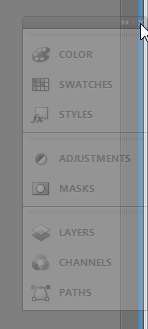
Træk paneler til venstre og højre side af skærmen. Når du ser denne blå linje, kan du klikke dem tilbage til siden eller installere nye.
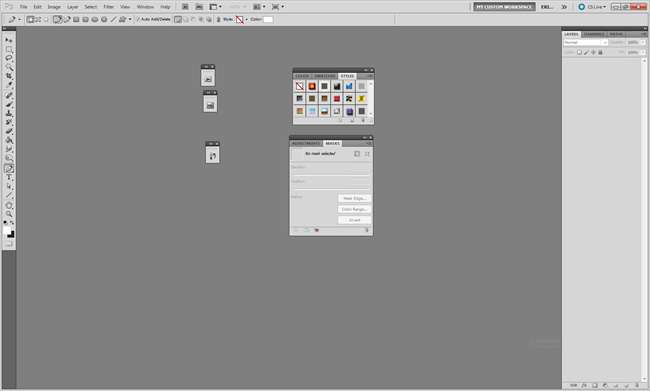
De snappede paneler ser ud til at være den måde, som Adobe skubber brugerne ind på. Afhængigt af dine præferencer skal du oprette dine paneler til effektivt at bruge din skærms fast ejendom og komplimentere det, du laver i Photoshop. For eksempel, når du ser et layout som dette, skal du rette det - den enorme kolonne med lag spiser alt for meget plads.
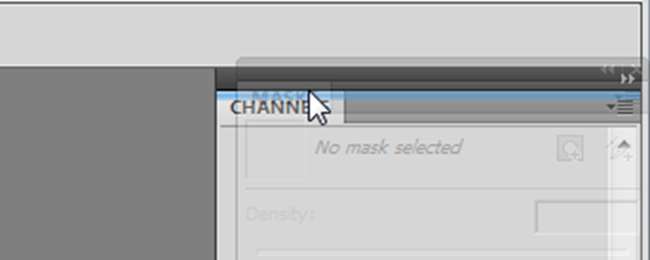
Træk et panel over et panel, der allerede er snappet. Hvis du ser et blåt felt, tilføjer du nye faner til et eksisterende panel. Hvis du ser den blå linje, tilføjer du hele panelet i et nyt segment over de andre paneler i den kolonne.
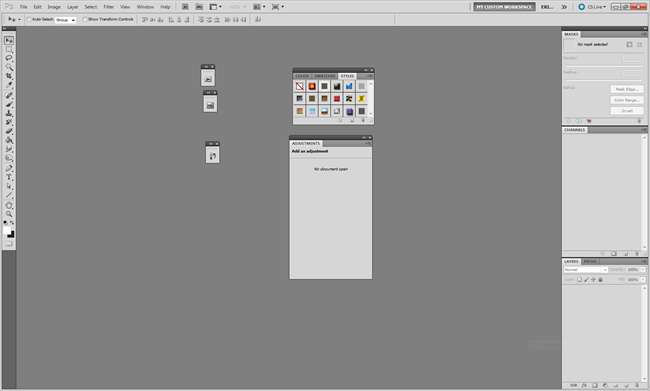
Hvis du arbejder udførligt med lag, kanaler og masker, kan disse højre sidepaneler være en god opsætning for dig. Læg mærke til, hvordan panelet "Stier" har en fane bag "Lag". Ethvert panel kan tilføjes som en fane bag ethvert andet panel, hvis du ønsker det.
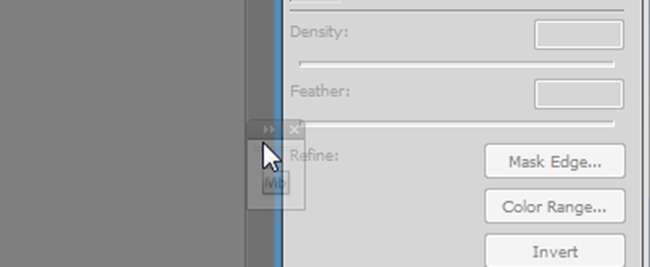
Det er også meget simpelt at tilføje yderligere kolonner. Træk bare paneler til siden og installer dem som vist.
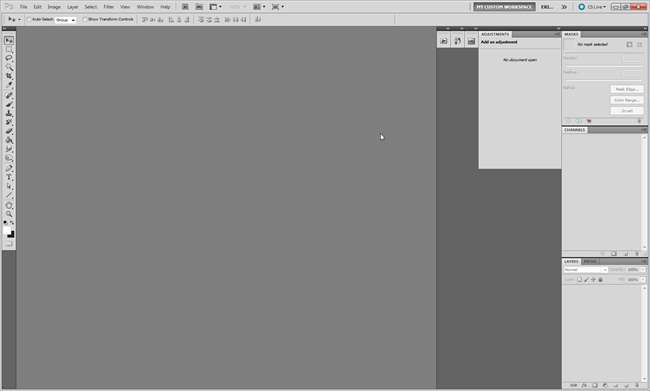
Du kan tilføje kolonner med paneler, indtil de spiser næsten hele din skærm.
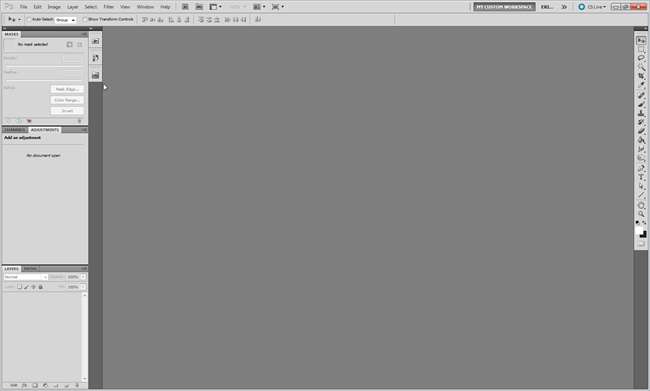
Og der er heller ingen regel om at holde din værktøjskasse på venstre side. Ingen grund til ikke at tænde for det, hvis du er venstrehåndet.
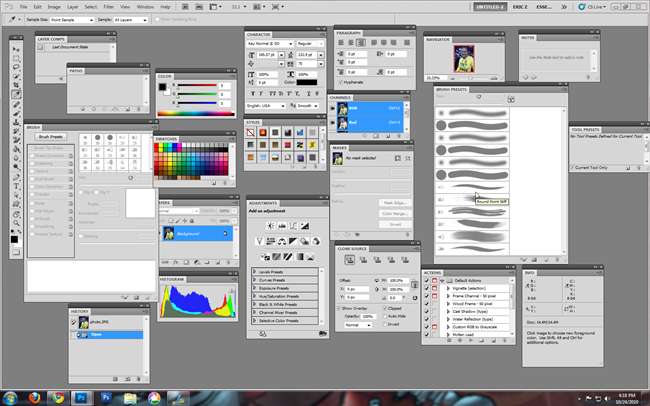
Hvis du ikke er sikker på, hvilke paneler der fungerer bedst for din arbejdsgang, skal du tjekke Vejledning til geek til læring af Photoshop , Del 2 , hvor vi snakker lidt om arbejdsområder og også forklarer hele panelsættet.
-
How-To Geek Guide til at lære Photoshop, del 2: Paneler
Oprettelse af brugerdefinerede tastaturgenveje
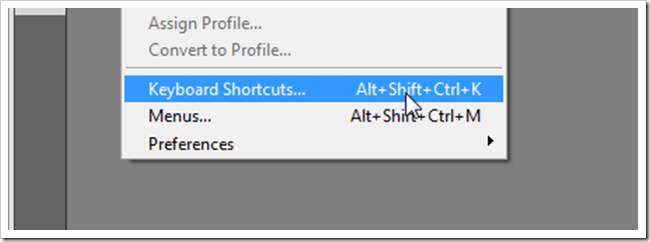
Navigering til Rediger> Tastaturgenveje er det enkleste Photoshop-tip, der nogensinde er givet videre til How To Geek. Lad os se på, hvordan vi gør det.
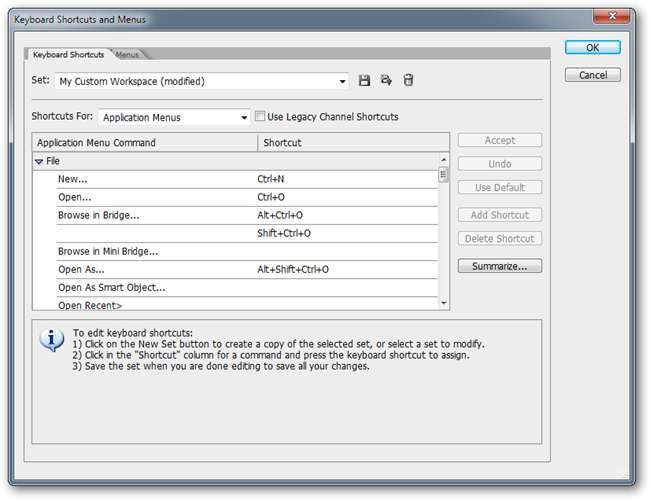
Dette er dialogboksen til redigering af genveje. Det er ret ligetil på trods af alle zillioner af muligheder.

Du kan vælge at gemme dine ændringer i ethvert arbejdsområde. Her vil du bemærke, at det gemmes i det nye Custom Workspace, vi oprettede, og valgte ikke at navngive Richard M Nixon tidligere. Du kan overskrive standardindstillingerne her, hvis du vælger at have standardindstillinger, der ikke svarer til tastaturgenveje i nogen Photoshop-howto.

Brug rullemenuen til at redigere genveje under en af menuerne til File, Edit, Layer osv. Du kan ændre en hvilken som helst af dem til praktisk talt enhver tastekombination, der passer dig, eller som du kan huske.

Juster genveje, hvor de giver mening for dig. Hvis du konstant bruger et værktøj fra menuen, kan du indstille det til en tastekombination, der har en naturlig håndbevægelse, som Ctrl + F. Mange af disse "naturalistiske" genveje (Ctrl + S, Ctrl + D, Ctrl + C osv.) Er allerede taget - nogle af nyttige genveje og andre, der muligvis slet ikke er nyttige for dig. Hvis du aldrig bruger den modstridende genvej, giver "Accepter og gå til konflikt" dig til at rette den modstridende tastaturgenvej eller muligvis slette konflikten.
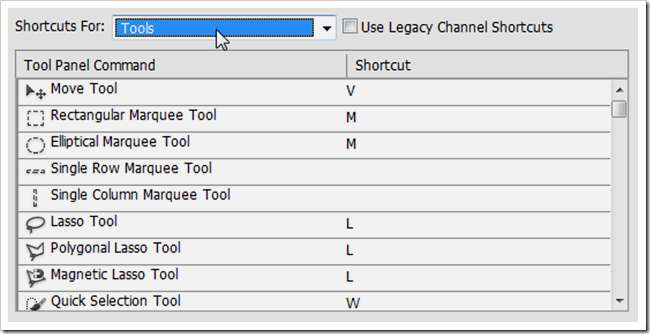
Du kan også redigere genveje til værktøjskassen.

Dette kan komme til nytte, da nogle værktøjer gør det ikke har tastaturgenveje ud af kassen. Hvis du bruger dem konstant og vil have en tastaturgenvej, her tilføjer du den.
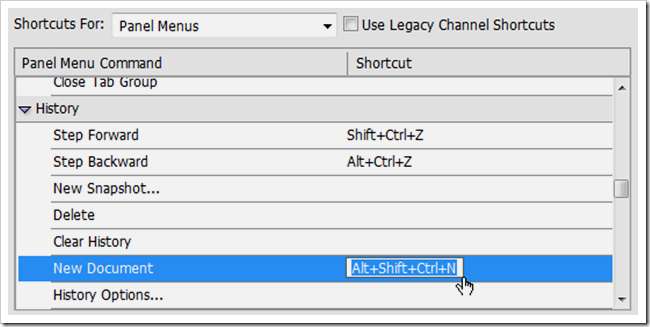
I tillæg til selv dette dybe niveau af tilpasning Du kan også oprette tastaturgenveje til emner i panelmenuer, der muligvis ikke har almindelige menupunkter. Dette betyder, at stort set alt i Photoshop, som du kan klikke på, kan du oprette tastaturgenveje til. Mens vi anbefaler dig lære det grundlæggende sæt tastaturgenveje, som det er , det er til din fordel at indstille dine egne og blive en ægte Photoshop-tastatur-ninja.
Oprettelse af en tilpasset menu
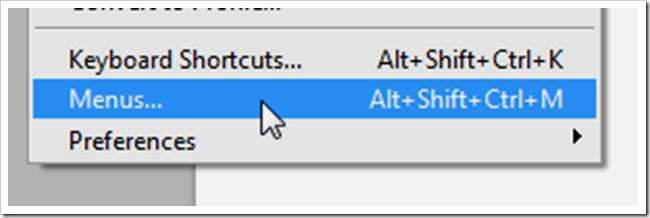
Naviger til Rediger> Menuer for at åbne dialogboksen, der tilpasser Photoshop-menuerne.
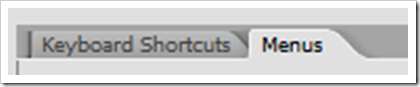
Bemærk, at der også er en fane, der springer fra tastaturgenveje til menuer i dialogboksen.

Her kan du skjule menupunkter, du ikke bruger til at spare tid ved at forkorte den lange liste, du skal holde musen over.

Du kan også fremhæve dine menupunkter i farver for at spare dig selv for besværet med at kigge gennem en lang menu med almindeligt sort på grå tekst.
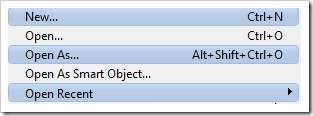
Hvis du ikke er interesseret i at fremhæve dine vigtigste menupunkter, kan du fremhæve hinanden for øget kontrast mellem linjer. Eller bare til dekoration, hvis det er dine ting.
Det handler om at pakke det op til disse Photoshop-tilpasninger. Men hvad gør du for at tilpasse din Photoshop-arbejdsgang? Vi vil meget gerne høre dine forslag til genveje, tricks og tilpasninger, der gør dit liv lettere. Lav noget støj i kommentarerne, og lad os vide, hvad der får din installation af Photoshop til at virke for dig.





